Steam平台作为全球领先的数字游戏分发平台,每天承载着数千万玩家的访问需求。当客户端出现启动异常时,通常可归结为网络连接障碍、安全软件拦截或程序文件异常三大类问题。本文将从技术角度解析各类故障的成因并提供系统化解决方案。
Steam客户端启动异常处理方案
当遇到客户端无法启动时,建议按照以下顺序进行排查:首先访问Steam网页版进行网络验证。成功登录官网则表明本地网络存在配置问题,此时可尝试重置网络适配器。具体操作包括:右键点击系统托盘区网络图标,选择"疑难解答"进行自动修复;或通过命令提示符执行ipconfig /flushdns指令清除DNS缓存。
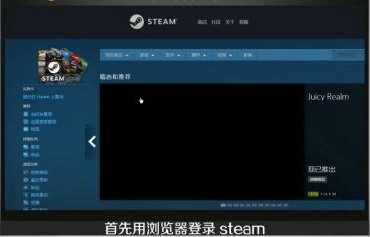
若网络基础功能正常,建议检查路由器工作状态。断开设备电源30秒后重新接入,待所有指示灯正常闪烁后测试连接。进阶操作可进入192.168.1.1管理界面,检查NAT类型设置是否符合游戏平台要求,建议启用UPnP功能以优化端口转发效率。

部分安全防护软件可能误判Steam组件为潜在威胁。以Windows Defender为例,需进入病毒和威胁防护设置界面,在排除项中添加Steam安装目录。对于第三方杀毒软件,建议临时关闭实时防护功能,并在白名单中添加Steam.exe及其关联进程。

当程序文件完整性受损时,需执行彻底重装操作。建议先通过控制面板卸载原有程序,随后手动删除残留的Steam文件夹(默认路径:C:Program Files (x86)Steam)。安装新版客户端时,建议暂时关闭后台运行的安全防护软件,避免安装进程被意外中断。
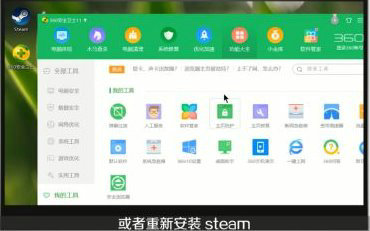
系统化故障排查流程图可帮助用户快速定位问题根源。建议依次检查网络层、系统层、应用层的运行状态,每个环节设置验证节点。例如在完成网络重置后立即测试客户端连接,确认当前处理步骤的实际效果。
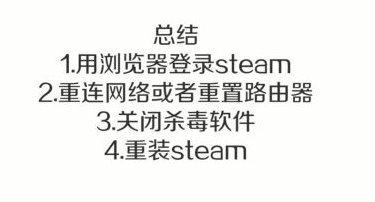
通过上述分步排查法,90%以上的客户端启动问题都能得到有效解决。建议用户定期清理下载缓存文件,保持客户端版本更新,并合理配置系统防火墙规则。对于持续存在的异常情况,可收集客户端日志文件提交官方技术支持进行深度分析。




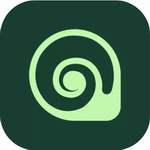
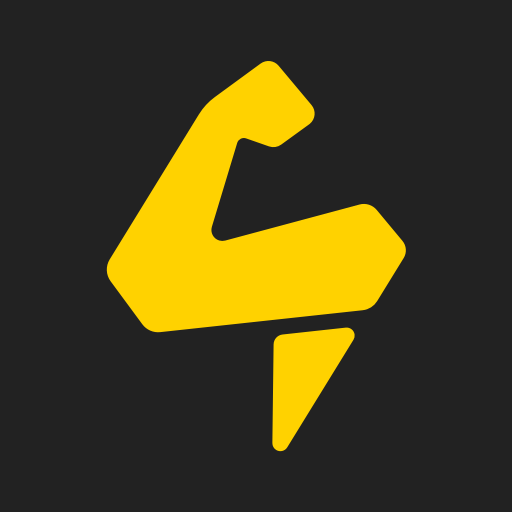







 盛读小说免费阅读下载
盛读小说免费阅读下载 疯读小说安卓版免费下载
疯读小说安卓版免费下载 好兔视频免费下载高清生活实用技巧
好兔视频免费下载高清生活实用技巧 Dazz相机复古滤镜免费下载
Dazz相机复古滤镜免费下载 花简空间手机版免费资源库下载
花简空间手机版免费资源库下载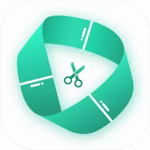 滚动截长图工具免费下载使用
滚动截长图工具免费下载使用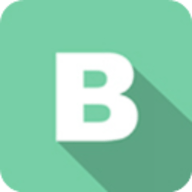 BeautyBox高清影视免费下载流畅
BeautyBox高清影视免费下载流畅 漫芽糖指绘免费下载二次元创作必备
漫芽糖指绘免费下载二次元创作必备